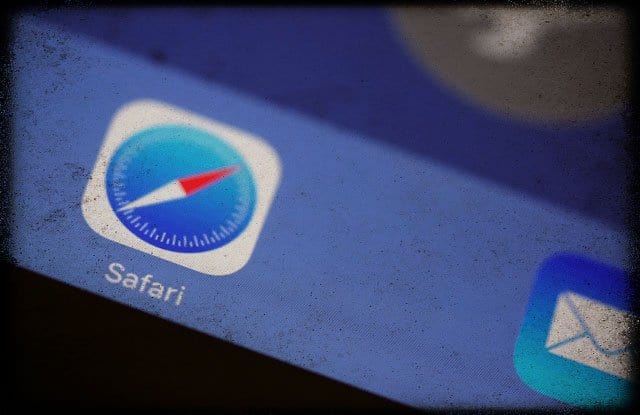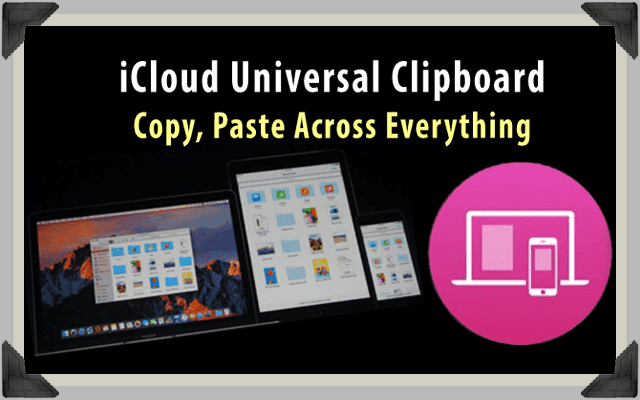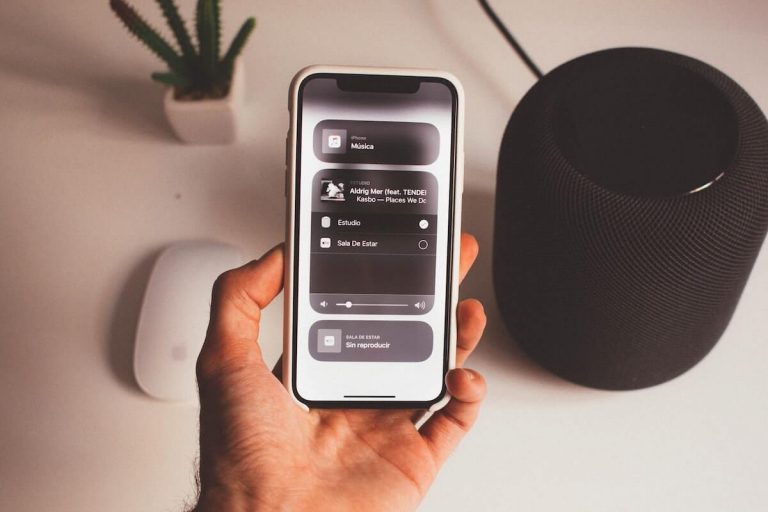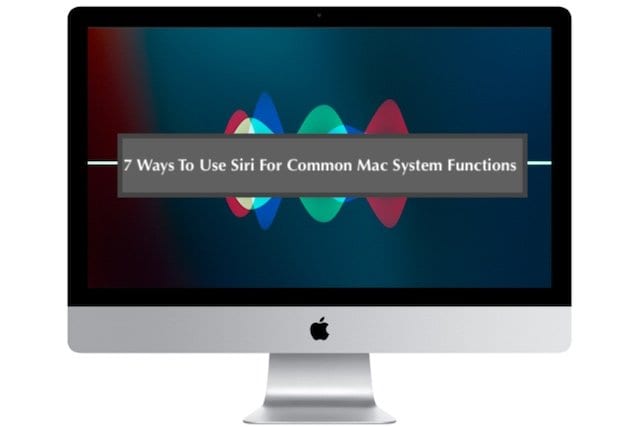iPad не выключается, возможные решения
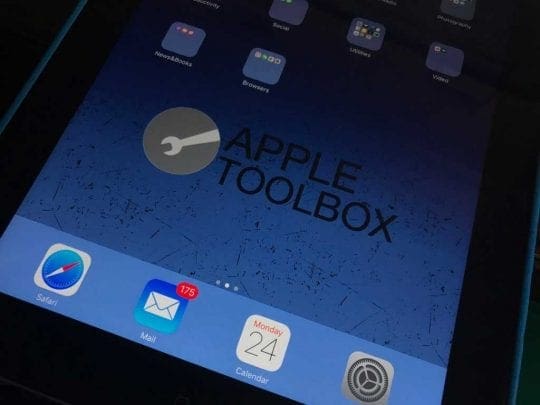
Статьи по Теме
Если у вас есть доступ к главному экрану (мы не уверены, завис ваш iPad на экране с логотипом Apple или просто отображается, когда вы пытаетесь выключить его):
РЕЗЕРВНОЕ КОПИРОВАНИЕ
- Прежде чем что-либо делать, если у вас есть доступ, сделайте резервную копию своего iPad через iCloud или iTunes.
Столкнувшись с этой проблемой, первым делом попробуйте перезагрузить iPad. Обратите внимание, что сброс устройства не повлияет на ваши сохраненные документы или другие файлы на вашем устройстве.
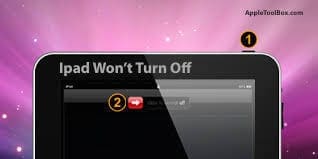
Сбросьте ваш iPad
- Нажмите и удерживайте (и продолжайте удерживать) И ТО И ДРУГОЕ кнопку «Сон / Пробуждение» и кнопку «Домой» (или кнопку уменьшения громкости).
- Продолжайте удерживать ОБА (игнорируя любые другие сообщения, которые могут отображаться), пока не увидите логотип Apple на экране.
- Отпустите ОБЕИ кнопки, когда увидите логотип Apple, и дайте устройству нормально загрузиться.
Мы обнаружили, что это решило проблему для многих пользователей.
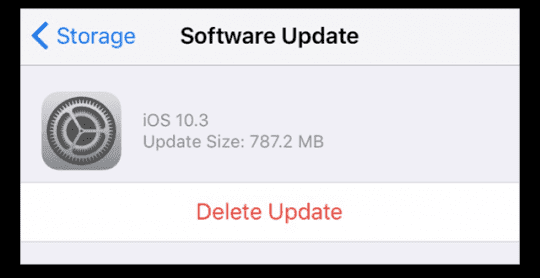
Обновите свою iOS
- Убедитесь, что ваше программное обеспечение обновлено
- Перейдите в Настройки> Общие> Обновление ПО.
- Если доступно обновление, продолжайте и обновляйте (предварительно сделав резервную копию)
- Выберите «Настройки»> «Основные»> «Автоблокировка». Если установлено значение «Никогда», попробуйте выбрать любой из других вариантов, например «2 минуты». После установки этого параметра проверьте, выключается ли устройство само по себе после 2–3 моментов бездействия.
- Находясь в общих настройках, убедитесь, что ваша «Блокировка / разблокировка» также включена.
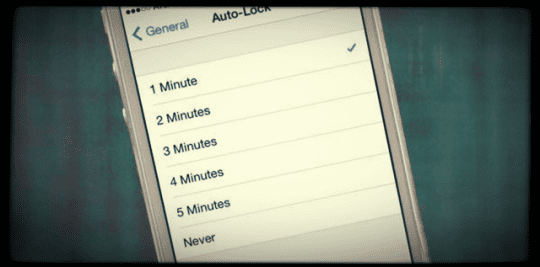
Включите режим полета
- Если ваш iPad пытается загрузить информацию и из-за этого он выключается, включение режима полета не позволяет ему подключиться.
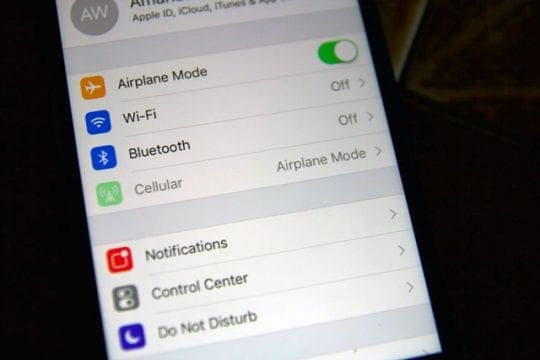
- Настройки> Общие> Специальные возможности> AssistiveTouch: включите
- Чтобы выключить устройство, коснитесь экранной кнопки AssistiveTouch (это небольшая круглая кнопка, плавающая в верхней части экрана).
- Нажмите «Устройство», нажмите и удерживайте экран блокировки, пока не появится сообщение «Сдвиньте, чтобы выключить».
- Выключите устройство, сдвинув ползунок в положение ВЫКЛ.
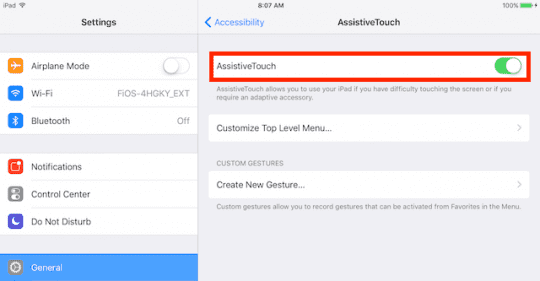
Если вы выключите устройство с помощью этого метода (Assistive Touch), вы НЕ сможете включить устройство, если ваша кнопка питания не работает (что может быть, а может и нет). Если iPad не может включить нормальный Таким образом, подключите его либо к компьютеру, либо к внешнему зарядному устройству, чтобы снова включить устройство.
Не могу получить ничего на экране или предыдущие советы не сработали
- Попробуйте подключить этот iPad к iTunes и посмотрите, распознает ли его iTunes. Если это так, сначала сделайте резервную копию, а затем проверьте наличие обновлений. Возможно, вам потребуется восстановить его. С помощью функции «Восстановление» iTunes перезагружает iOS на ваше устройство и автоматически перезапускает его, а также синхронизирует вашу библиотеку, так что, если есть какое-либо поврежденное программное обеспечение, восстановление обычно исправляет его.
- Если это не сработает, сделайте резервную копию своего iPad с помощью iCloud или iTunes, а затем дайте батарее полностью разрядиться. Затем попробуйте подключить устройство к компьютеру и запустить iTunes. Выберите Восстановить.
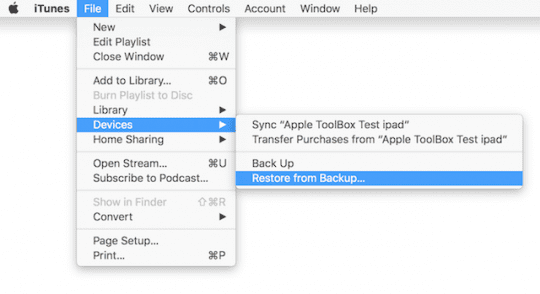
iPad не выключается: как перевести iPad в режим восстановления
- Шаг 1: Откройте iTunes на компьютере и подключите iPad к USB-адаптеру.
- Следующий шаг 2: Нажмите и удерживайте кнопки «Домой» и «Питание» на iPad в течение 10 секунд.
- Шаг 3: Отпустите кнопку «Power» и продолжайте удерживать кнопку «Home» еще пять секунд. Экран должен оставаться черным. Если на iPad появляется сообщение «Подключите к iTunes», повторите процесс, начиная с шага 2.
- Заключительный шаг 4: Нажмите «ОК» во всплывающем окне на компьютере, где указано «iTunes обнаружила iPad в режиме восстановления», чтобы начать процесс восстановления iPad. Восстановление iTunes вернет iPad к последней версии iOS, доступной для устройства.
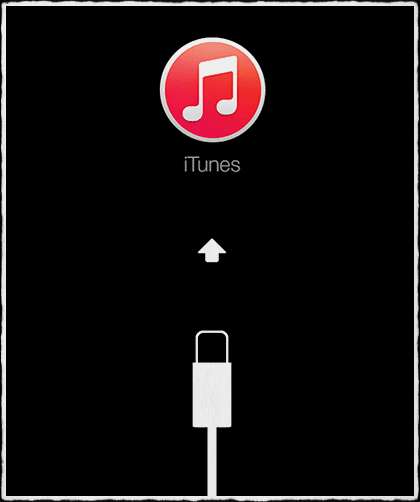
СВЯЗАННЫЙ: Пустой домашний экран на iPad или iPhone
Если вы по-прежнему испытываете проблемы, вы можете выбрать сбросьте iPad до заводских настроек.
Сбросить настройки вашего iPad
- Зайдите в Настройки> Общие> Сброс> Сбросить все настройки.
- Это не влияет на ваши данные. Оно сбрасывает некоторые настройки до заводских по умолчанию, включая все ваши настройки и пароли для Wi-Fi, Bluetooth, «Не беспокоить», Уведомления, Общие, Звуки, Яркость и обои и Конфиденциальность.
Ничего не работает?
Однако, если вы все еще испытываете эту проблему после выполнения всех описанных выше шагов, И вы застряли на логотипе Apple, а устройство не выключается. И полная разрядка аккумулятора устройства и перезагрузка тоже не помогли. Если вы все еще испытываете эти симптомы, рассмотрите возможность восстановления устройства в режиме DFU. Пожалуйста, сделайте резервную копию вашего устройства, прежде чем пытаться восстановить iPad.
ИЛИ связаться Служба поддержки Apple или отнесите его в Apple Store / службу поддержки Genius и попросите их посмотреть. Пожалуйста, дайте нам знать в комментариях, сработали ли эти шаги для вас. Если вы нашли другие способы решения этой проблемы, поделитесь с сообществом.